Dans ce didacticiel, nous découvrirons les inodes et les moyens de vérifier le nombre d'inodes via votre cPanel.
Qu'est-ce qu'un "inode" ?
En termes simples, chaque inode équivaut généralement à un fichier, un dossier, un e-mail ou tout autre objet Unix dans un système de fichiers. Le nombre d'inodes sur votre compte est égal au nombre de fichiers et de dossiers que vous avez dessus.
Nous avons défini une limite d'inodes pour nos services d'hébergement partagé afin de maintenir les meilleures performances pour notre système de fichiers. Les limites sont les suivantes :
Hébergement Web et Hébergement WordPress forfaits :
1. Starter – 250 000 inodes maximum
2. Pro :350 000 inodes maximum
3. Turbo – 500 000 inodes maximum
Hébergement Revendeur forfaits :
1. Kickstart – maximum 250 000 inodes
2. Croissance : 250 000 inodes maximum
3. Développez - maximum 250 000 inodes
4. Établi – maximum 250 000 inodes
Si les limites ci-dessus sont atteintes, votre site Web ou votre service de messagerie en sera affecté. Votre site affichera une erreur 503 et les e-mails pourraient ne pas être livrés et envoyés. Les nouveaux fichiers peuvent ne pas être téléchargés.
Comment vérifier le nombre d'inodes
Vous pouvez vérifier le nombre d'inodes dans cPanel de la manière suivante :
1) Connectez-vous à cPanel
2) Pour voir l'utilisation générale des inodes , passez à Statistiques section sur votre droite :
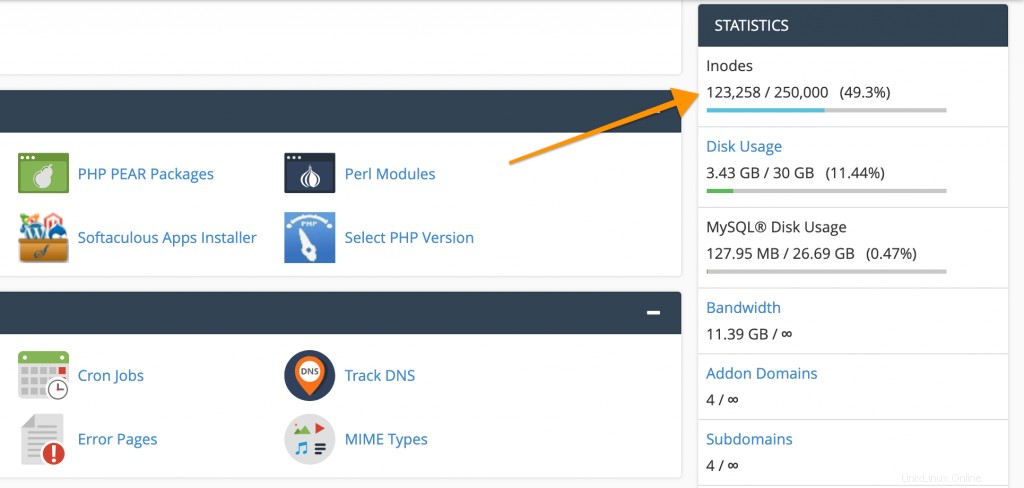
3) Si vous souhaitez voir des statistiques détaillées, accédez à Avancé et cliquez sur Terminal.
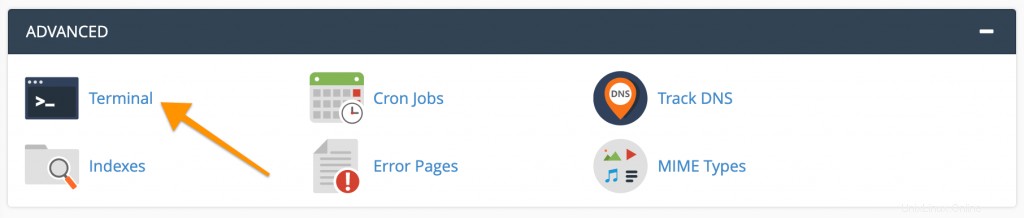
Cette interface fournit un accès en ligne de commande à votre compte sur le serveur. Par défaut, le terminal vous connectera dans le répertoire d'accueil de votre compte (au-dessus de public_html).
4) Pour obtenir une liste de l'utilisation des inodes pour chaque répertoire du répertoire dans lequel vous vous trouvez actuellement, exécutez la commande suivante :
echo "Detailed Inodes usage for: $(pwd)" ; for d in `find -maxdepth 1 -type d |cut -d\/ -f2 |grep -xv . |sort`; do c=$(find $d |wc -l) ; printf "$c\t\t- $d\n" ; done ; printf "Total: \t\t$(find $(pwd) | wc -l)\n"Cette commande affichera le nombre d'inodes dans la colonne de gauche et le dossier correspondant à droite, comme dans l'exemple ci-dessous :
Detailed Inodes usage for: /home/username
6059 - mail
11 - perl5
2 - public_ftp
114234 - public_html
1 - quarantine
1 - restore
39 - ssl
2063 - tmp
Total: 123223Comme dans l'exemple ci-dessus, il semble que le plus grand nombre d'inodes provienne du répertoire public_html.
Pour accéder au répertoire public_html depuis votre terminal, exécutez la commande suivante :
cd public_html L'étape suivante consiste à exécuter à nouveau la commande de l'étape 4).
Comment réduire l'utilisation des inodes
1) Supprimer les fichiers et dossiers inutiles
En fonction de votre audit d'utilisation des inodes, envisagez de supprimer les fichiers et dossiers qui ne sont pas nécessaires. Par exemple, si un certain fichier ou dossier stocke d'anciennes sauvegardes, ou si le dossier est créé à des fins de test ou de mise en scène, vous pouvez le supprimer ou le télécharger localement via FTP.
2) Effacer les anciens e-mails et les spams
Si l'utilisation des inodes est liée au dossier de messagerie, cela signifie que vous avez un nombre élevé d'e-mails. Donc, dans ce cas, la suppression des anciens e-mails vous aidera à réduire l'utilisation des inodes. Si vous utilisez cPanel comme panneau de contrôle, vous pouvez profiter de la fonctionnalité d'utilisation du disque de messagerie qui vous aidera à supprimer les e-mails en fonction de certains critères. Si vous préférez le faire manuellement, vous pouvez le faire à partir de votre messagerie Web ou de votre client de messagerie préféré.
3) Effacer les fichiers cache
Les principaux CMS tels que WordPress, Joomla, etc. utilisent un système de mise en cache qui peut créer des fichiers de cache. Il est donc recommandé de garder un œil sur les dossiers de cache et d'effacer/purger le cache de temps en temps.
Conclusion
Voilà, vous savez maintenant comment vérifier le nombre d'inodes dans cPanel et obtenir un rapport détaillé sur l'utilisation. Sur cette base, vous pourrez prendre les mesures nécessaires et réduire le nombre d'inodes.
Dans le cas où la suppression de fichiers pour votre compte n'est pas une option, vous pouvez mettre à niveau votre plan vers un plan supérieur, avec des limites d'inodes plus élevées ou envisager d'acheter un service d'hébergement VPS où nous ne comptons pas le nombre d'inodes.